Procure em seu Iniciar o app E-mails e contas
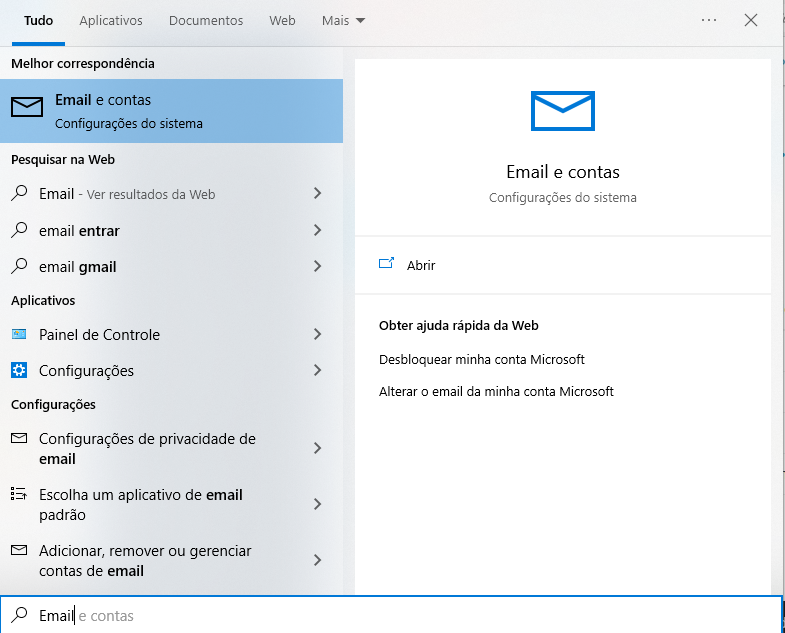
Quando abrir, clique em Adicionar uma conta
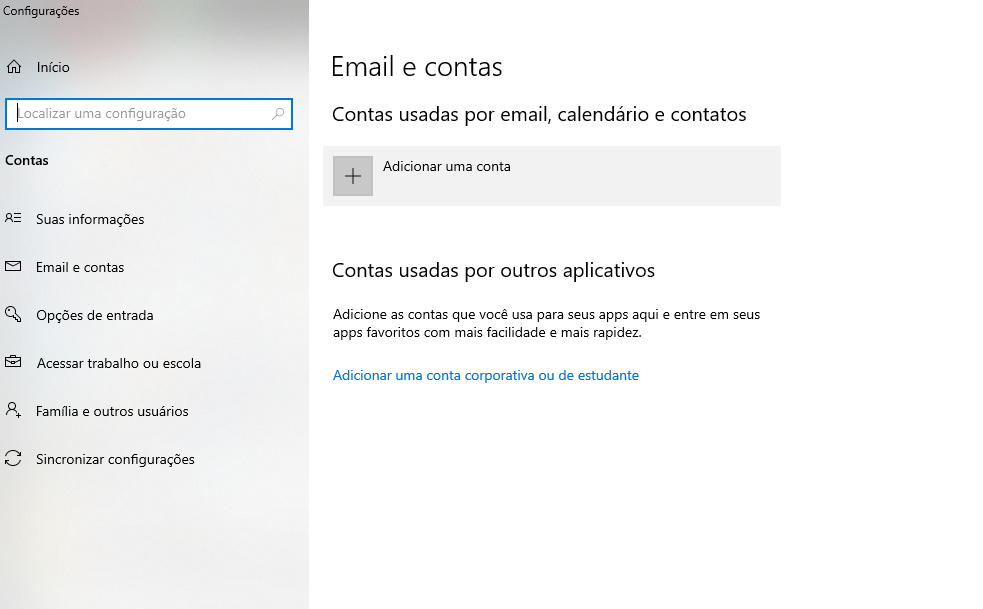
Depois clique em Configuração avançada
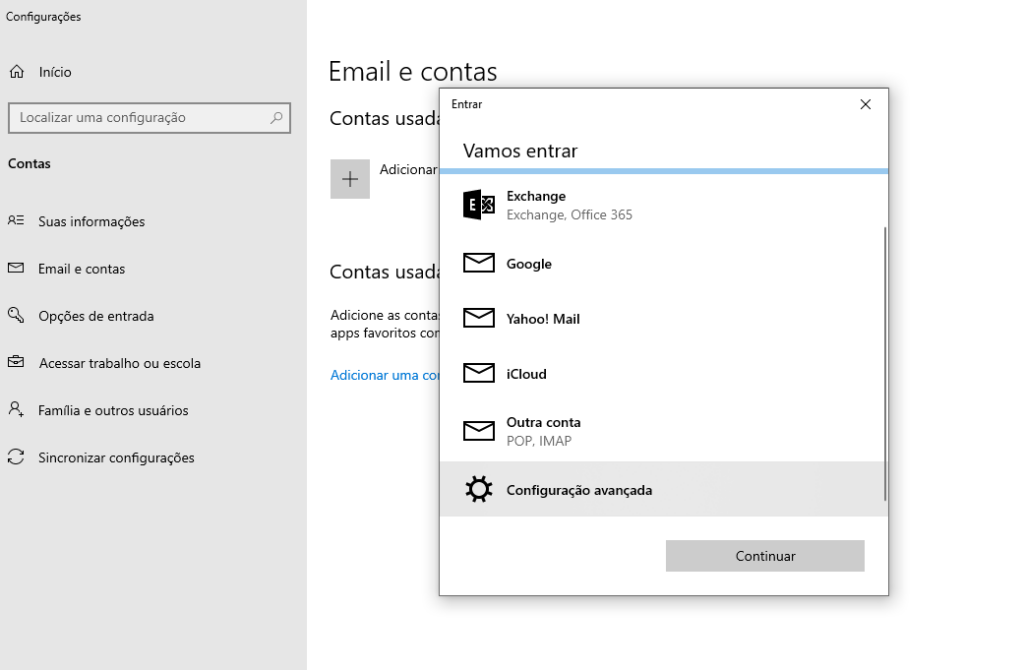
Clique em Email da Internet
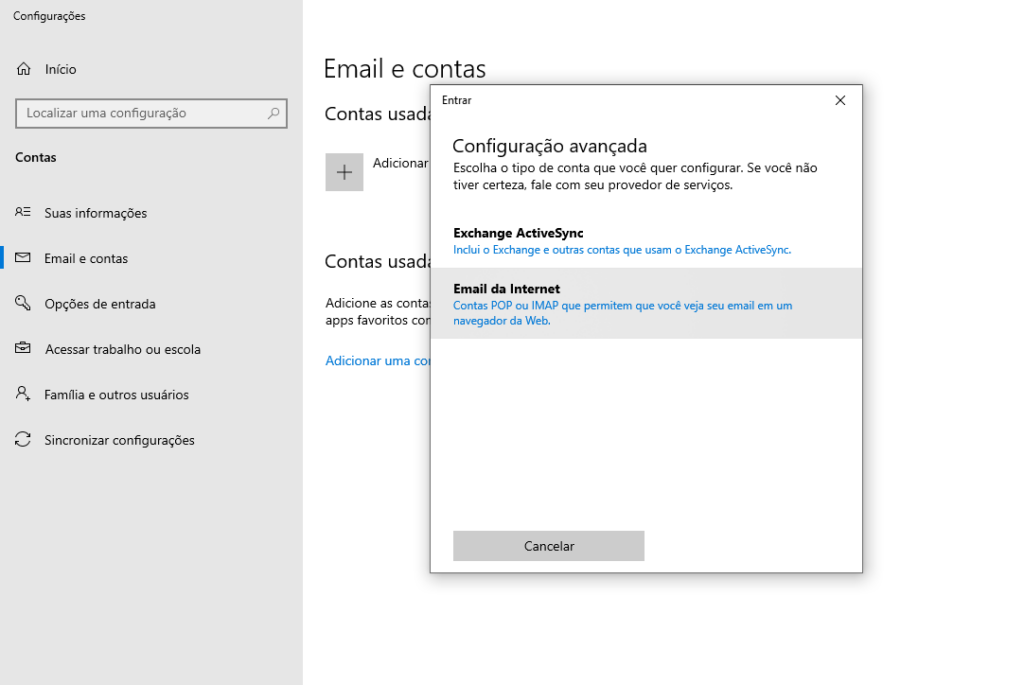
Configure a conta de acordo com o exemplo abaixo, substituindo o e-mail pelo seu e dialhost.com.br pelo seu domínio:
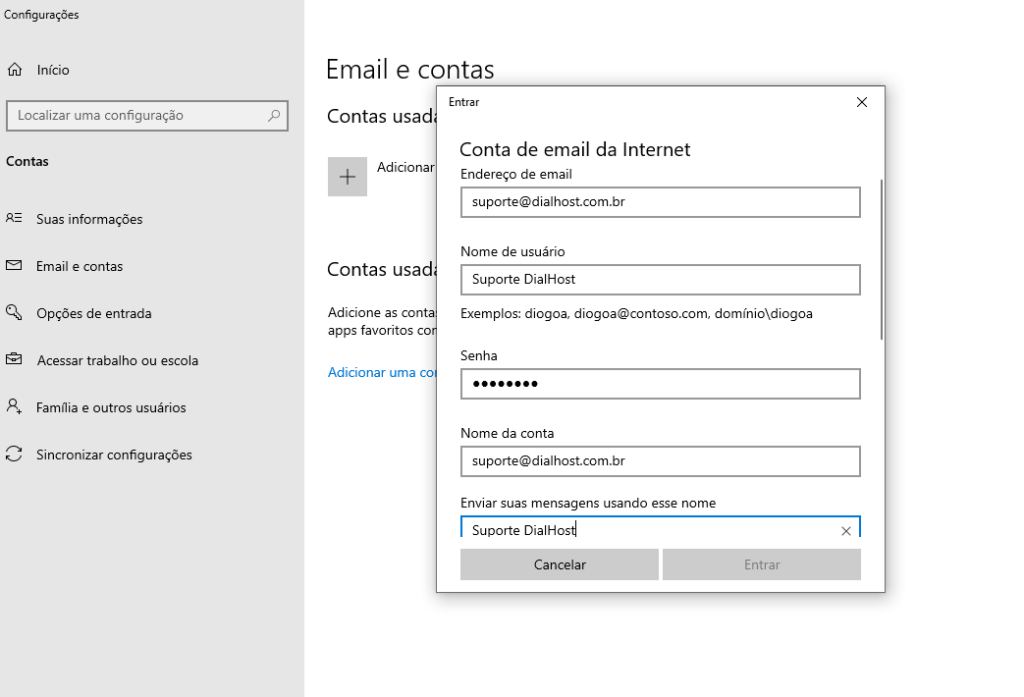
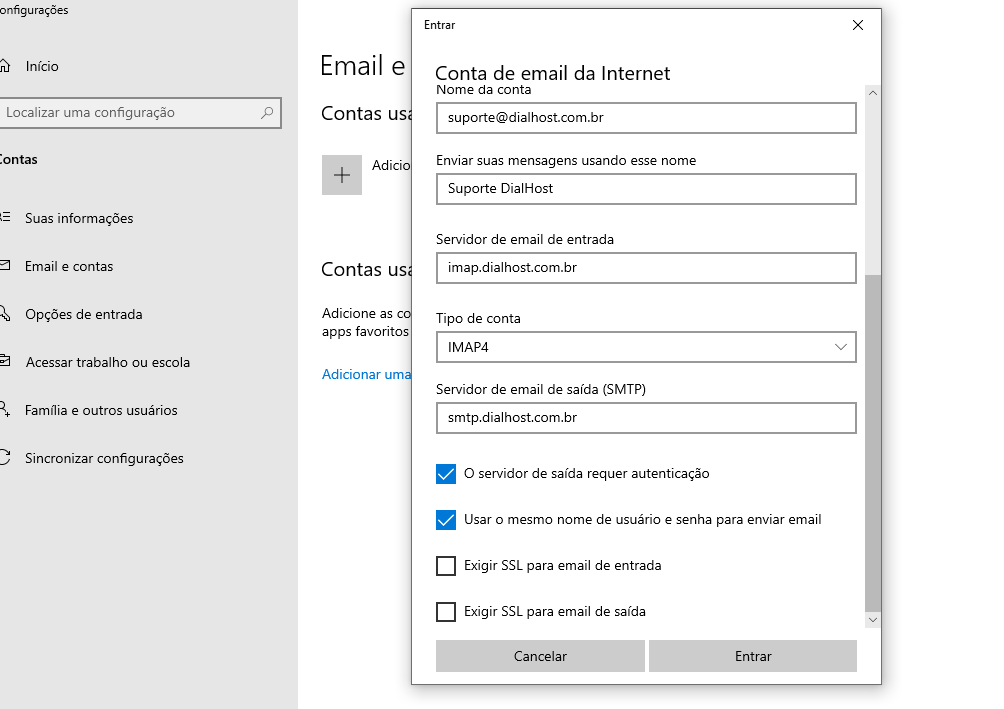
Depois de configurar, clique em Entrar.
Pronto! Você acabou de configurar sua conta no Windows Mail (Windows 10 e 11).
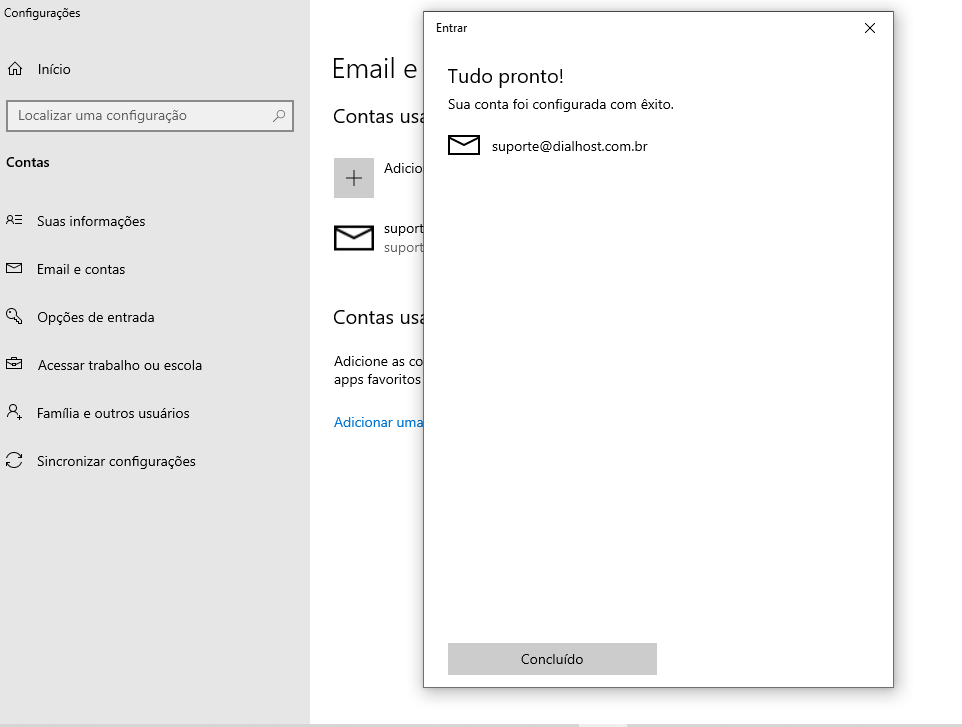
Basta clicar em Concluído e começar a utilizar seu e-mail!
Esse artigo te ajudou?
Por favor, nos informe se este artigo te ajudou a resolver seu problema. Essa é a única maneira de melhorarmos.